eSIM 'एक्टिवेट हो रहा है' पर अटक गया? इसे तेजी से ठीक करने के लिए 5-चरणीय चेकलिस्ट
Bruce Li•Sep 16, 2025
आपने अभी-अभी एक eSIM खरीदा है, अपनी यात्रा के लिए या अपनी नई स्थानीय लाइन के रूप में कनेक्ट होने के लिए तैयार हैं। आप चरणों का पालन करते हैं, लेकिन आपकी स्क्रीन पर बस एक डरावना शब्द दिखाई देता है: ‘एक्टिवेट हो रहा है…’ और यह हट नहीं रहा है। यह एक निराशाजनक अनुभव है, लेकिन चिंता न करें, यह आमतौर पर एक ठीक की जा सकने वाली समस्या है।
यह गाइड आपको आपके iPhone या Android डिवाइस पर ‘eSIM एक्टिवेट होने में अटक गया’ समस्या के निवारण और समाधान के लिए एक सरल 5-चरणीय चेकलिस्ट के माध्यम से ले जाएगा। कुछ ही समय में, आप कनेक्ट हो जाएंगे और जाने के लिए तैयार होंगे।
यदि आप अपनी यात्राओं के लिए भविष्य-प्रूफ, परेशानी मुक्त कनेक्टिविटी समाधान की तलाश में हैं, तो यह देखने के लिए Yoho Mobile की लचीली और सस्ती eSIM योजनाओं का पता लगाएं कि वैश्विक डेटा कितना आसान हो सकता है।
समस्या निवारण से पहले त्वरित पूर्व-जांच
चरणों में गोता लगाने से पहले, आइए दो आम बाधाओं को दूर करें:
- डिवाइस संगतता: सुनिश्चित करें कि आपका स्मार्टफोन आधिकारिक eSIM संगत उपकरणों की सूची में है। Apple, Samsung और Google के अधिकांश आधुनिक फोन eSIM का समर्थन करते हैं, लेकिन दोबारा जांच करना हमेशा सबसे अच्छा होता है।
- कैरियर लॉक स्थिति: किसी अन्य प्रदाता से eSIM का उपयोग करने के लिए आपका डिवाइस ‘कैरियर-अनलॉक’ होना चाहिए। यदि आपने अपना फोन सीधे किसी कैरियर से खरीदा है, तो यह लॉक हो सकता है। पुष्टि करने के लिए उनसे संपर्क करें और यदि आवश्यक हो तो अनलॉक का अनुरोध करें।
“एक्टिवेट हो रहा है…” पर अटके eSIM को ठीक करने के लिए 5-चरणीय चेकलिस्ट
इन चरणों पर क्रम से काम करें। अधिकांश सक्रियण समस्याएं चरण 2 या 3 तक हल हो जाती हैं।
चरण 1: एक मजबूत, स्थिर इंटरनेट कनेक्शन सुनिश्चित करें
eSIM एक्टिवेशन को अपने फोन पर एक छोटी, सुरक्षित फ़ाइल—आपकी नई सेलुलर योजना—डाउनलोड करने के रूप में सोचें। इस प्रक्रिया को सक्रियण सर्वर के साथ संचार करने के लिए एक स्थिर इंटरनेट कनेक्शन की आवश्यकता होती है। आपके दूसरे सिम से एक कमजोर या रुक-रुक कर आने वाला सेलुलर सिग्नल काम नहीं करेगा।
समाधान: इंस्टॉलेशन प्रक्रिया शुरू करने से पहले अपने डिवाइस को एक विश्वसनीय वाई-फाई नेटवर्क से कनेक्ट करें। यह एक सफल सक्रियण के लिए एकमात्र सबसे महत्वपूर्ण कारक है।
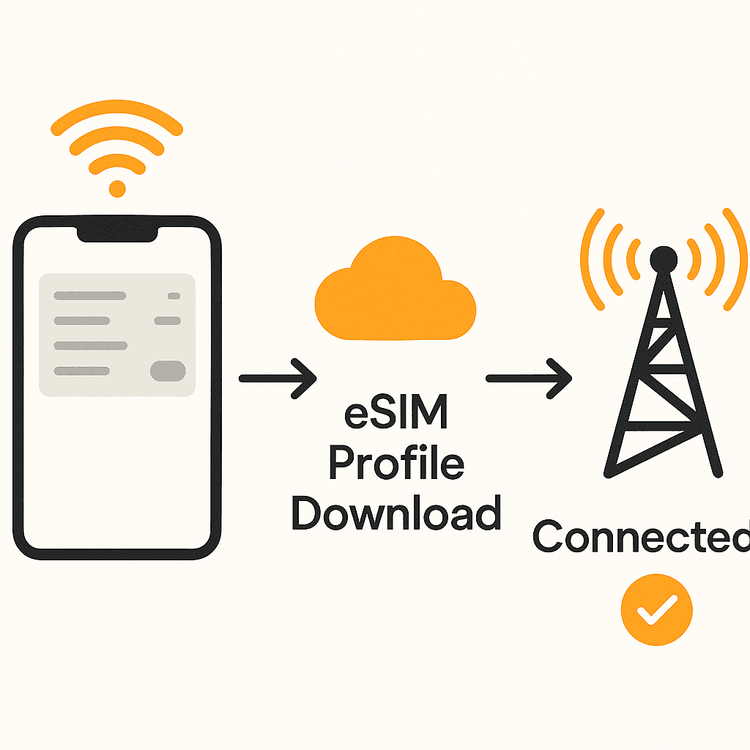
चरण 2: एक साधारण पुनरारंभ (Restart) करें
तकनीकी सहायता की किताब में सबसे पुराना टोटका अक्सर चमत्कार करता है। एक साधारण पुनरारंभ आपके फोन के ऑपरेटिंग सिस्टम या नेटवर्क घटकों में अस्थायी गड़बड़ियों को दूर कर सकता है जो eSIM को सक्रिय होने से रोक रहे होंगे।
समाधान: अपने फोन को पूरी तरह से बंद कर दें, लगभग 30 सेकंड तक प्रतीक्षा करें, और फिर इसे वापस चालू करें। एक बार जब यह रिबूट हो जाए, तो अपनी सेटिंग्स में eSIM की स्थिति जांचें।
चरण 3: अस्थायी रूप से अपने प्राथमिक सिम को अक्षम करें
कभी-कभी, एक और सक्रिय सिम (भौतिक या eSIM) होने से एक नई लाइन के सक्रियण के दौरान एक संघर्ष पैदा हो सकता है। आपका फोन इस बारे में भ्रमित हो सकता है कि सक्रियण हैंडशेक के लिए किस नेटवर्क को प्राथमिकता दी जाए।
समाधान: अपने फोन की सेलुलर/सिम सेटिंग्स में जाएं और अस्थायी रूप से अपनी प्राथमिक लाइन बंद कर दें। फिर, eSIM सक्रियण प्रक्रिया को फिर से प्रयास करें। एक बार नया eSIM सक्रिय और काम कर रहा हो, तो आप आसानी से अपनी प्राथमिक लाइन को फिर से सक्षम कर सकते हैं।
चरण 4: नेटवर्क सेटिंग्स रीसेट करें
यदि समस्या बनी रहती है, तो आपके डिवाइस की नेटवर्क सेटिंग्स को रीसेट करने से कोई भी दूषित डेटा या दोषपूर्ण कॉन्फ़िगरेशन साफ हो सकता है जो सक्रियण को अवरुद्ध कर रहा है। यह एक साधारण पुनरारंभ की तुलना में एक अधिक व्यापक कदम है।
समाधान:
- iPhone पर: सेटिंग्स > सामान्य > iPhone स्थानांतरित करें या रीसेट करें > रीसेट > नेटवर्क सेटिंग्स रीसेट करें पर जाएं।
- Android पर: सेटिंग्स > सामान्य प्रबंधन > रीसेट > नेटवर्क सेटिंग्स रीसेट करें पर जाएं (यह पथ निर्माता के अनुसार थोड़ा भिन्न हो सकता है)।
ध्यान दें: यह सभी सहेजे गए वाई-फाई नेटवर्क और ब्लूटूथ पेयरिंग को मिटा देगा, इसलिए आपको बाद में उनसे फिर से कनेक्ट करना होगा।
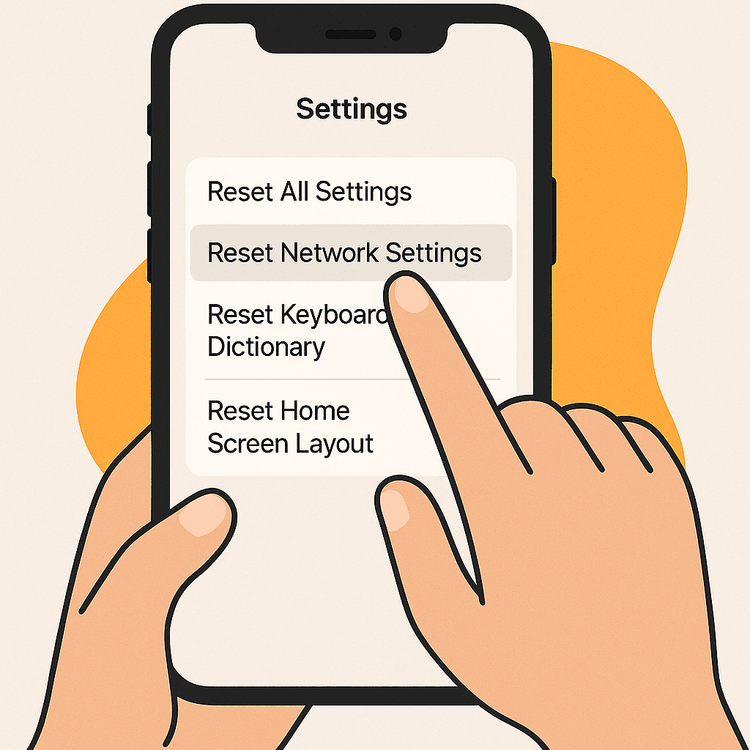
चरण 5: eSIM प्रोफ़ाइल को हटाएं और पुनः इंस्टॉल करें
यदि आपका eSIM अभी भी अटका हुआ है, तो प्रारंभिक डाउनलोड दूषित हो सकता है। सबसे अच्छा तरीका यह है कि आंशिक रूप से इंस्टॉल किए गए प्रोफ़ाइल को हटा दें और नए सिरे से शुरू करें।
समाधान: अपनी सेलुलर/सिम सेटिंग्स पर जाएं, उस eSIM को ढूंढें जो ‘एक्टिवेट हो रहा है’ पर अटका हुआ है, और इसे ‘हटाएं’ या ‘मिटाएं’ का विकल्प चुनें। फिर, इंस्टॉलेशन प्रक्रिया को शुरू से फिर से शुरू करें।
iOS पर Yoho Mobile उपयोगकर्ताओं के लिए, यह अविश्वसनीय रूप से सरल है। आपको एक QR कोड को फिर से स्कैन करने की आवश्यकता नहीं है। बस अपने खरीद ईमेल या Yoho Mobile ऐप पर वापस जाएं और ‘इंस्टॉल करें’ बटन पर टैप करें। आपका iPhone बाकी काम संभाल लेगा, और यह अक्सर एक मिनट से भी कम समय में हो जाता है! Android उपयोगकर्ताओं या अन्य प्रदाताओं के लिए, आपको मूल QR कोड को स्कैन करने या मैन्युअल सक्रियण विवरण का फिर से उपयोग करने की आवश्यकता हो सकती है। अधिक विवरण के लिए Apple के आधिकारिक सहायता पृष्ठ जैसे किसी विश्वसनीय स्रोत का संदर्भ लें।
अभी भी अटके हुए हैं? हम मदद के लिए यहां हैं
यदि आपने सभी पांच चरणों को पूरा कर लिया है और आपका eSIM अभी भी सक्रिय नहीं हो रहा है, तो यह प्रोफ़ाइल या आपके डिवाइस के साथ एक दुर्लभ समस्या हो सकती है। eSIM प्रदाता की सहायता टीम से संपर्क करने में संकोच न करें। Yoho Mobile में, हमारी प्रतिबद्धता आपको कनेक्टेड रखने की है। यह हमारी Yoho Care सेवा के पीछे वही दर्शन है, जो यह सुनिश्चित करता है कि आप कभी भी कनेक्शन के बिना न रहें। हमारी ग्राहक सहायता टीम किसी भी सक्रियण समस्या को जल्दी से हल करने में आपकी मदद करने के लिए तैयार है।
अक्सर पूछे जाने वाले प्रश्न (FAQ)
Q1: मेरे eSIM एक्टिवेशन में इतना समय क्यों लग रहा है?
eSIM सक्रियण में कुछ मिनटों से अधिक समय लगना आमतौर पर एक खराब इंटरनेट कनेक्शन के कारण होता है। eSIM को सक्रिय करने के लिए एक सर्वर से डाउनलोड की आवश्यकता होती है, इसलिए एक स्थिर वाई-फाई कनेक्शन महत्वपूर्ण है। यह एक अस्थायी नेटवर्क गड़बड़ के कारण भी हो सकता है, जिसे डिवाइस पुनरारंभ अक्सर ठीक कर देता है।
Q2: अगर मेरा iPhone eSIM सक्रिय नहीं हो रहा है तो मुझे क्या करना चाहिए?
iPhone eSIM के सक्रिय न होने पर, पहले मजबूत वाई-फाई से कनेक्ट करें। फिर, अपने फोन को पुनरारंभ करने का प्रयास करें। यदि वह विफल रहता है, तो सेटिंग्स > सेलुलर के तहत अपनी अन्य सिम लाइनों को अस्थायी रूप से अक्षम करें। अंतिम चरण के रूप में, आप नेटवर्क सेटिंग्स को रीसेट कर सकते हैं। यदि आप एक Yoho Mobile ग्राहक हैं, तो हमारी डायरेक्ट-टू-डिवाइस स्थापना इस प्रक्रिया को QR कोड की तुलना में बहुत आसान बनाती है।
Q3: क्या मैं असफल होने पर अपने eSIM को फिर से सक्रिय करने का प्रयास कर सकता हूं?
बिल्कुल। यदि सक्रियण विफल हो जाता है या अटक जाता है, तो अपने डिवाइस की सेटिंग्स से लंबित eSIM प्रोफ़ाइल को हटाना और इंस्टॉलेशन प्रक्रिया को शुरू से फिर से शुरू करना सुरक्षित है। सुनिश्चित करें कि आप दूसरे प्रयास के लिए एक स्थिर वाई-फाई कनेक्शन पर हैं।
Q4: मेरा Samsung फोन घंटों से ‘eSIM सक्रिय कर रहा है’ कह रहा है। इसका क्या समाधान है?
यह एक नेटवर्क या सॉफ्टवेयर की गड़बड़ी का एक क्लासिक संकेत है। हमारी गाइड में दिए गए चरणों का पालन करें: अपने वाई-फाई कनेक्शन की पुष्टि करें, अपने Samsung डिवाइस को पुनरारंभ करें, और यदि आवश्यक हो, तो नेटवर्क सेटिंग्स को रीसेट करें। यह चेकलिस्ट Samsung उपयोगकर्ताओं के विशाल बहुमत के लिए इस मुद्दे को हल करती है। अधिक जानकारी के लिए, आप Samsung की आधिकारिक गाइड से भी परामर्श कर सकते हैं।
निष्कर्ष: कनेक्ट हों और कनेक्टेड रहें
‘एक्टिवेट हो रहा है’ पर अटका एक eSIM एक कष्टप्रद लेकिन आम समस्या है जिसे आप आमतौर पर कुछ सरल समस्या निवारण चरणों के साथ स्वयं हल कर सकते हैं। एक स्थिर इंटरनेट कनेक्शन सुनिश्चित करके, अपने डिवाइस को पुनरारंभ करके, और हमारी 5-चरणीय चेकलिस्ट के माध्यम से व्यवस्थित रूप से काम करके, आप इस बाधा को दूर कर सकते हैं और अपने नए eSIM के लाभों का आनंद ले सकते हैं।
क्या आप सक्रियण की सिरदर्दी के बिना निर्बाध वैश्विक कनेक्टिविटी का अनुभव करने के लिए तैयार हैं? Yoho Mobile एक उपयोगकर्ता-अनुकूल स्थापना प्रक्रिया के साथ विश्वसनीय, किफायती eSIM प्रदान करता है। आज ही 200 से अधिक देशों और क्षेत्रों के लिए हमारी eSIM योजनाओं का अन्वेषण करें!
